
そうだね。でもスマートスピーカーとSwitchBotを使えば、リモコンがなくても家電が操作できるようになるからその悩みも改善するかもだよ!

えっ、本当に?どうやってやるの?

これからSwitchBotハブミニとEchoDotを使ってリモコン要らずにする方法を紹介するね。
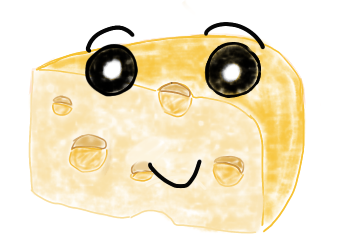
うん!ぜひ教えて!
どうも、くれとむです!
今回はスマートホーム化がどんどん進んでいる今日この頃ですが、家の中にあるたくさんのリモコンをなくすことでより便利な生活を実現させることができます。
本記事では、SwitchBotハブミニをAmazonが開発したアレクサ搭載のスマートスピーカー「EchoDot」と連携し、部屋の家電を操作する方法をご紹介します。
スマートホーム化を検討している方は、ぜひ参考にしてみてください。
Contents
SwitchBotハブミニとは
まずはSwitchBotハブミニについて簡単にご説明します。
SwitchBotハブミニは、家庭内のさまざまな家電を操作できる小型のハブです。
赤外線リモコン機能が搭載されており、エアコンやテレビ、照明などのリモコン操作が可能です。
スマートフォンアプリで家電の操作ができるため、外出先からも家電を操作することができます。
スマートスピーカーと連携することにより、音声入力で各種家電を操作することができるようになります。

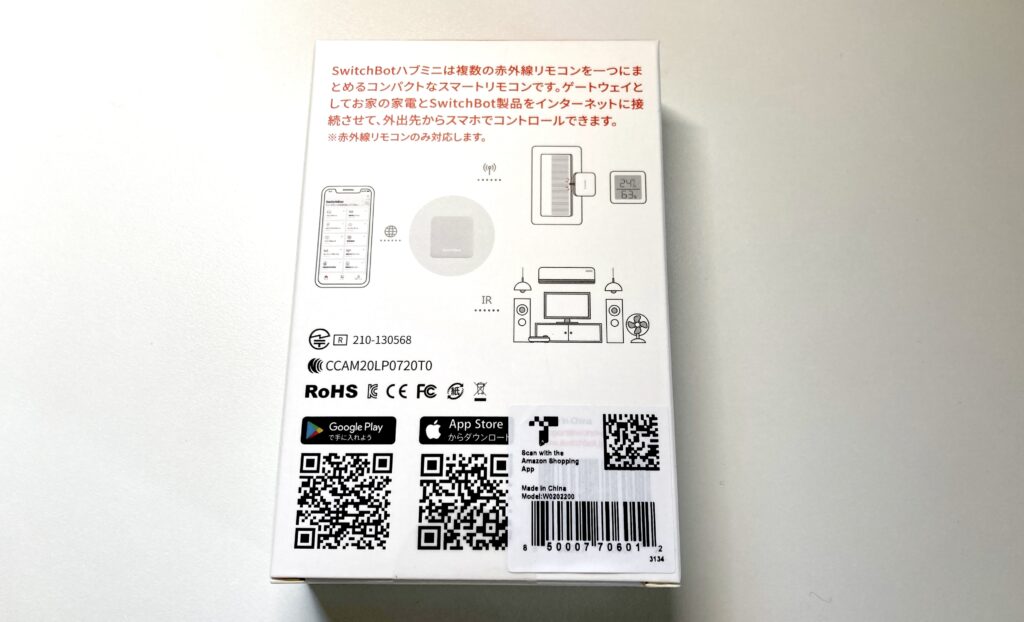


SwitchBotハブミニとEchoDotを接続する方法
それでは、SwitchBotハブミニとEchoDotを接続して、リモコン要らずに家電を操作する方法を順を追ってご説明していきます。
SwitchBotハブミニの設定(約5分)
まずスマートフォンに「SwitchBotアプリ」をインストールし、アカウントを作成します。
次にSwitchBotを電源に接続し、アプリで自身のSwitchBotを追加します。
これでスマートフォンからSwitchBotを操作できるようになります。
アプリのトップ画面は以下のようになっています。
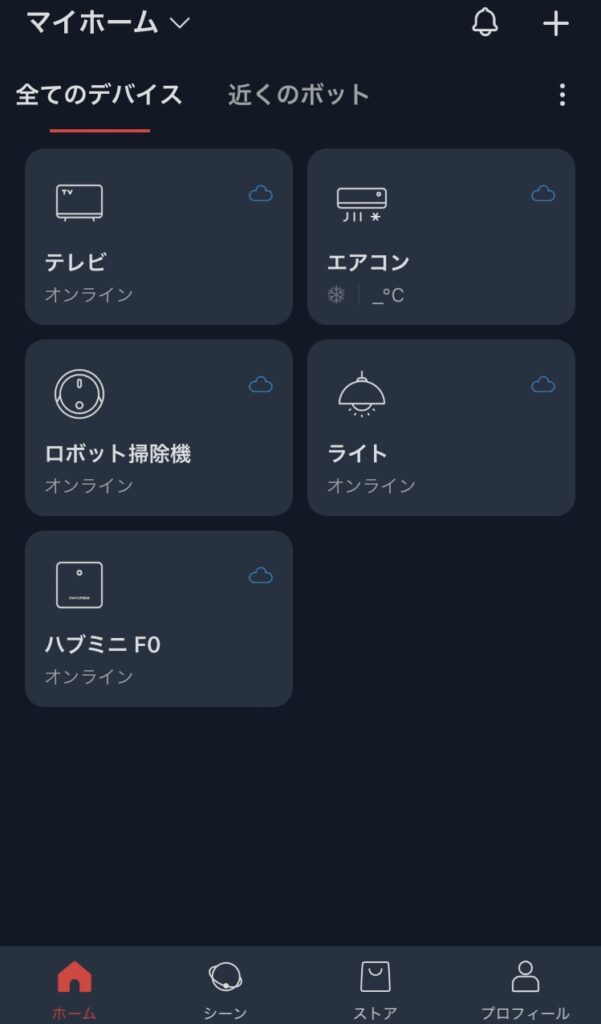
まずハブミニを登録するためには、「ホーム」画面右上にある+ボタンを押します。
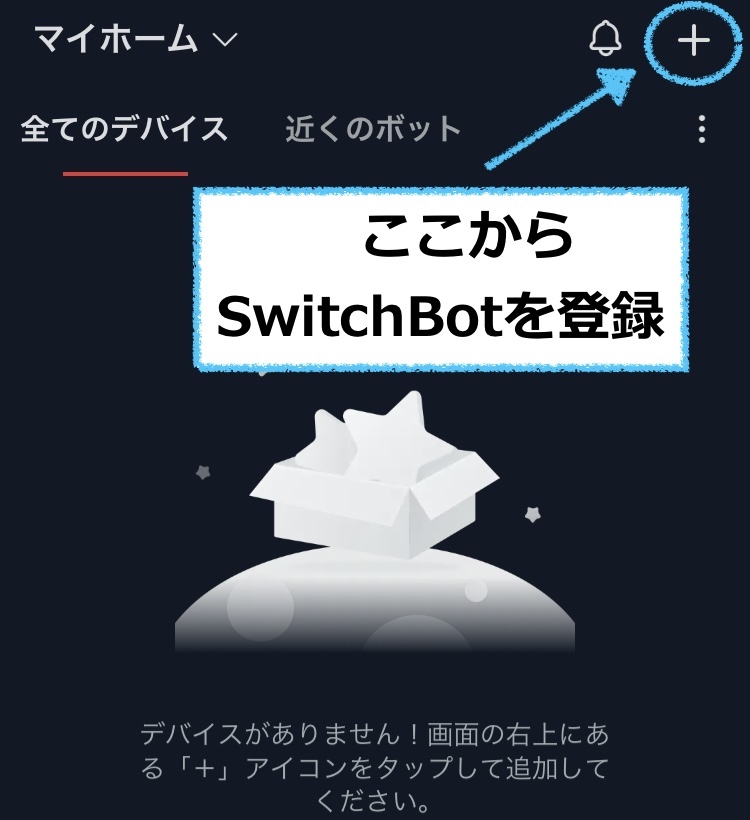
すると、ハブミニの検出が始まります。
(ハブミニを電源に繋いでおくと、自動で検出してくれます。)

検出されれば、画面にしたがって、ハブミニ本体のボタンを押します。
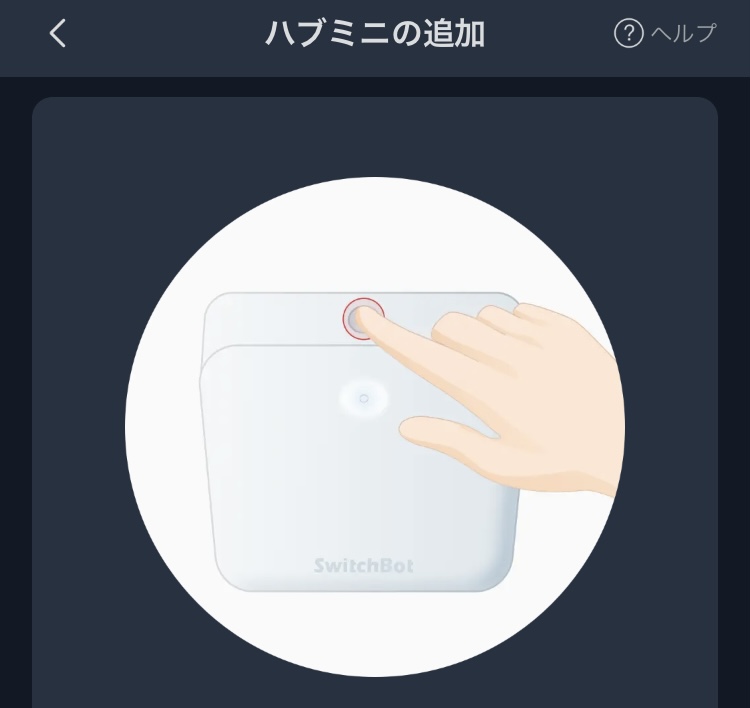
Wi-Fiの設定画面で自身の部屋のWi-Fiの名前とパスワードを入力すれば接続完了です。
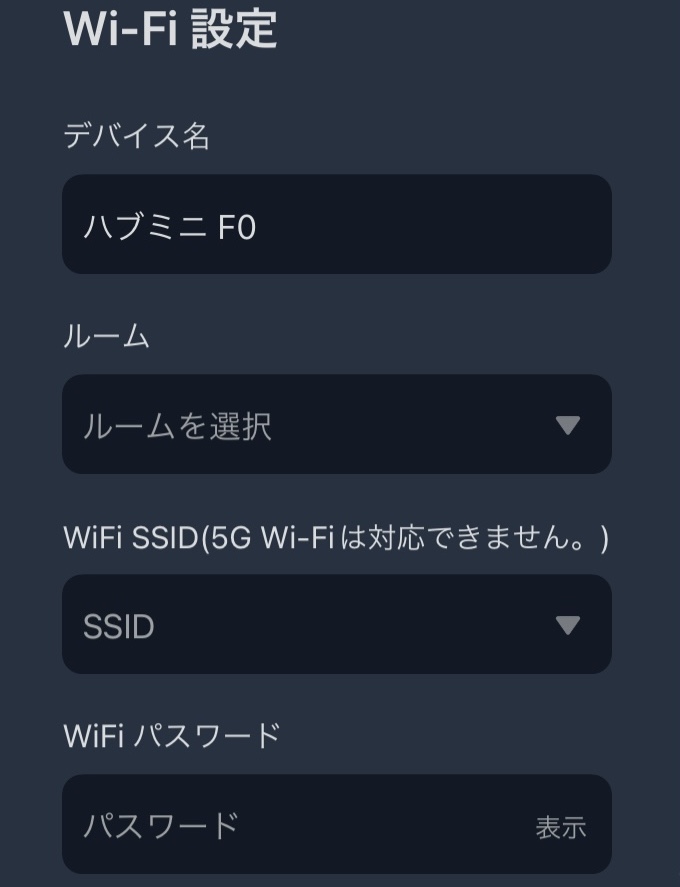
ホーム画面に追加したSwitchBotハブミニが表示されていれば接続成功です。
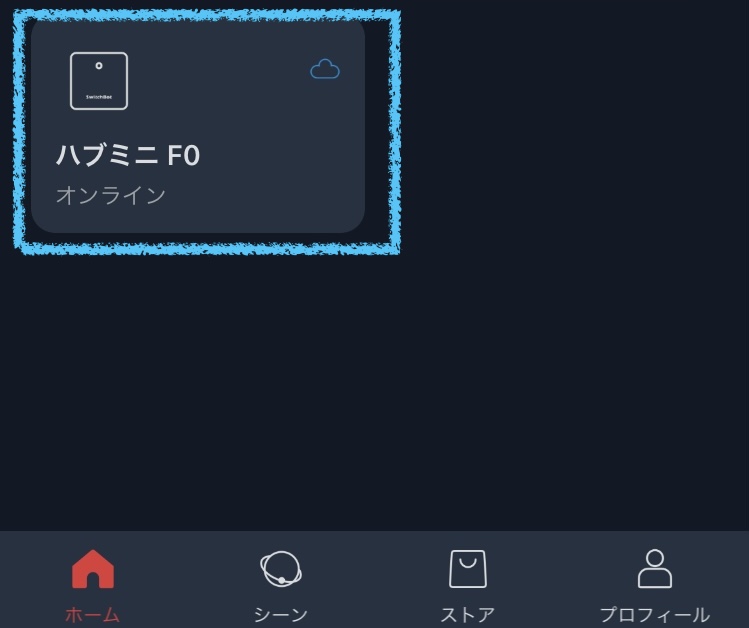
SwitchBotハブミニとEcho Dotの連携(約3分)
次にSwitchBotアカウントとEchoDotを連携させて、EchoDotからSwitchBotハブミニを操作できるようにします。
これを設定するために、Amazonアレクサアプリのスキル&ゲームメニューから「SwitchBot」スキルを検索し、有効化します。
まずはAlexaアプリを開きます。
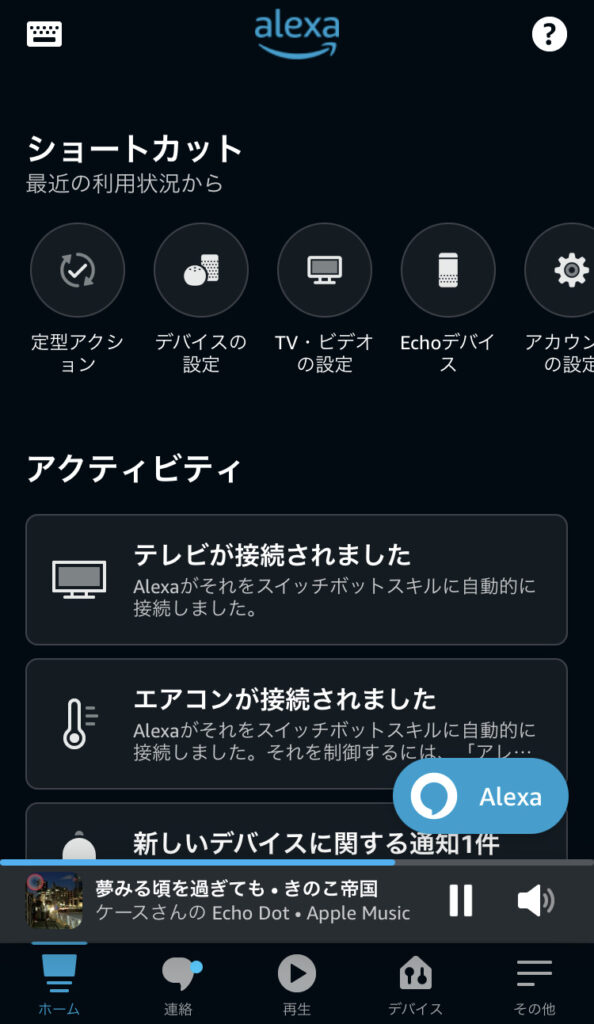
右下の「その他」を押します。
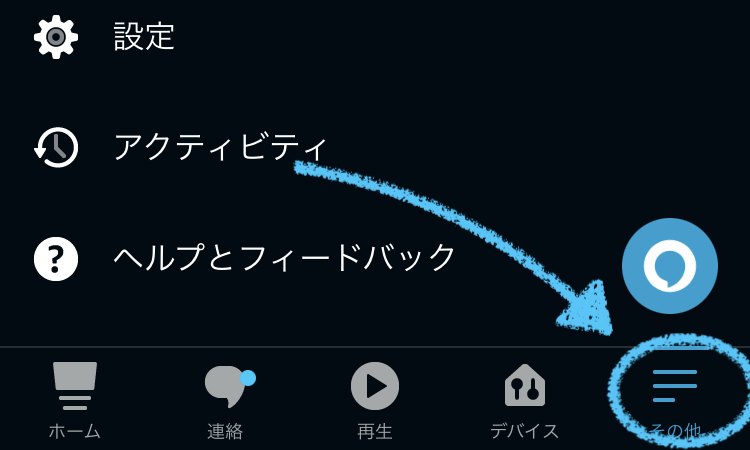
「スキル・ゲーム」を押します。
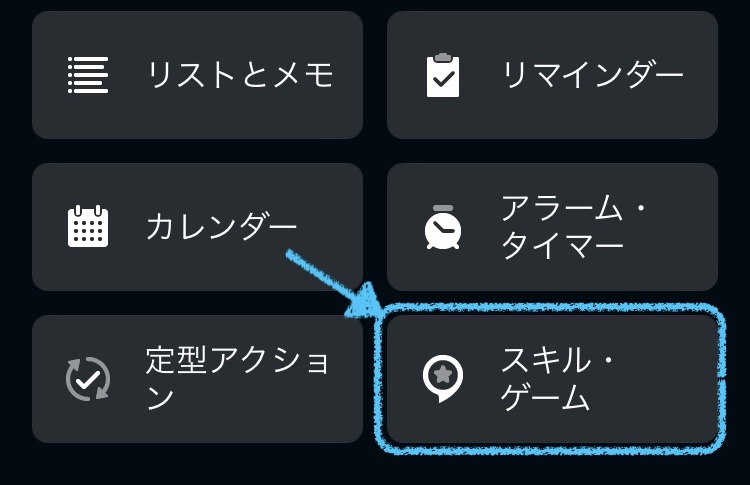
右上の検索窓から、「スイッチボット」を入力します。
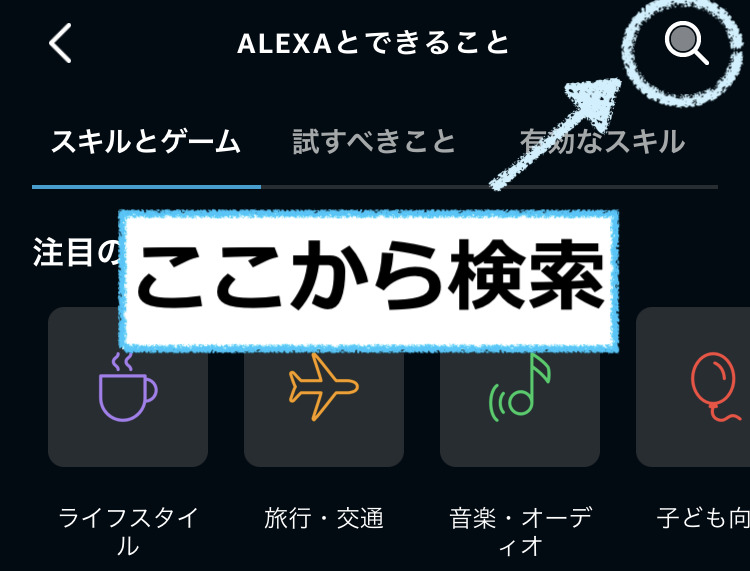
スイッチボットを有効化します(以下の画像では、既に有効化が完了後なので「開始」と表示されています。)
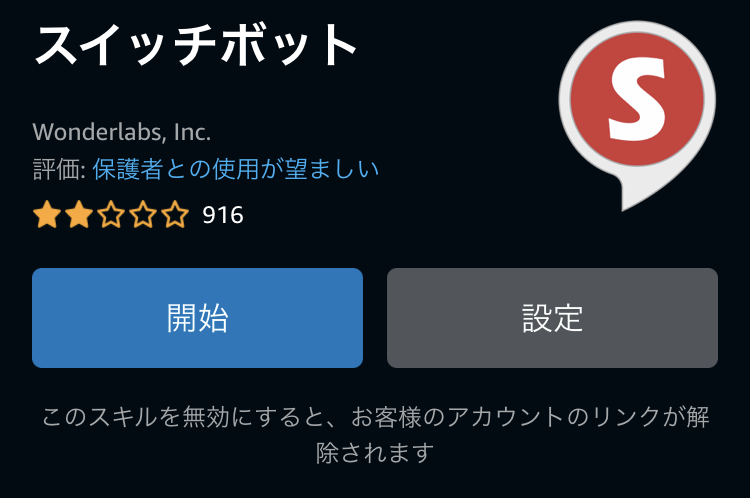
スイッチボットを開くの画面から、自身のEchoDotを選択します。
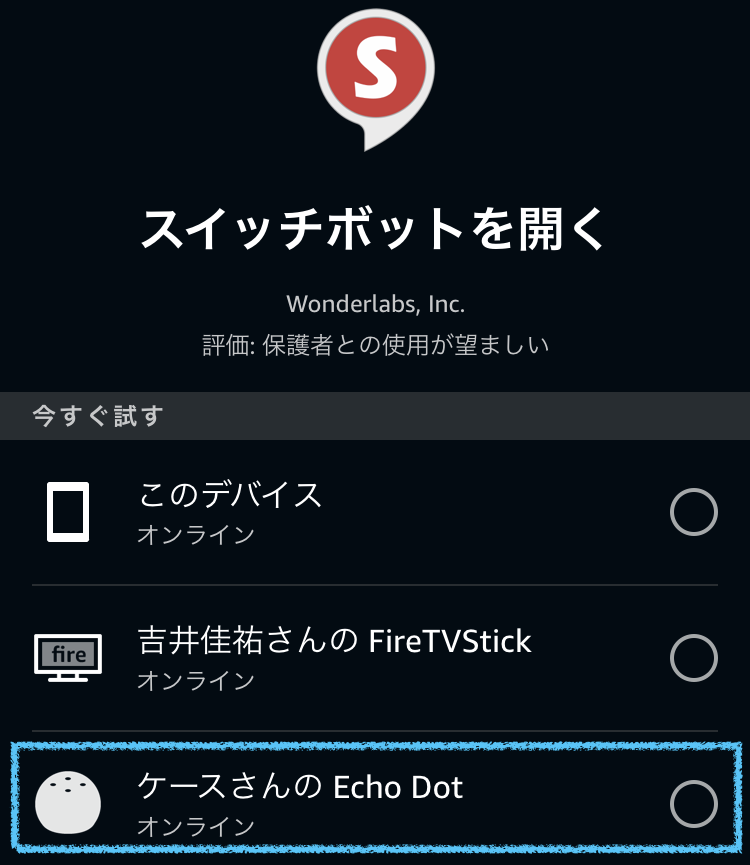
これでEchoDotとSwitchBotの連携設定は完了です。
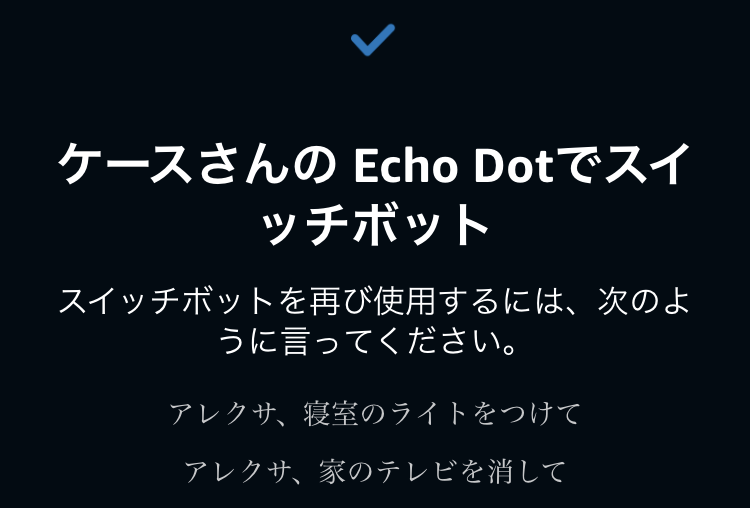
これでSwitchBotとEchoDotを連携することが可能になりました。
家電のリモコン登録(ひとつあたり約3分)
次にSwitchBotのアプリ上で、操作したい家電のリモコン情報を登録します。
この設定を行うことで、各家電をアプリ上、もしくはスマートスピーカ経由で操作できるようになります。
まずは「ホーム」画面に、先ほど追加したハブミニがあるので押します。
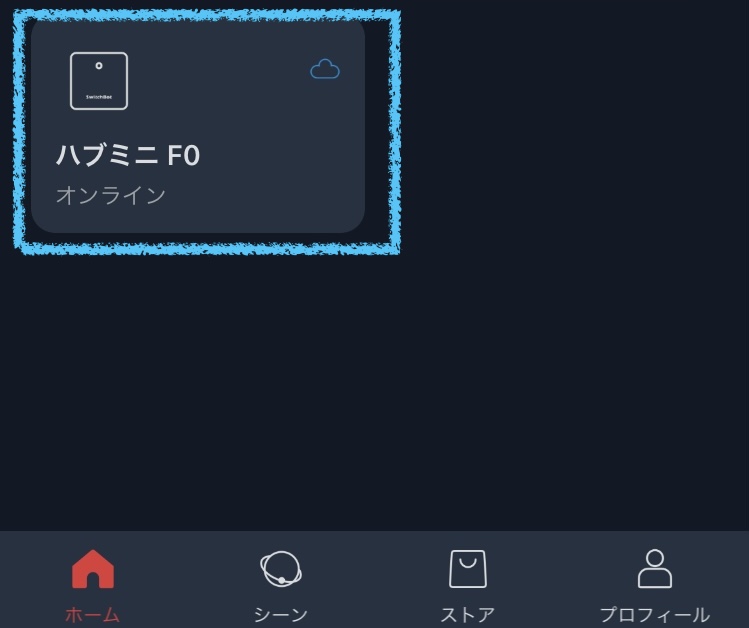
次に「リモコンを追加」ボタンを押します。
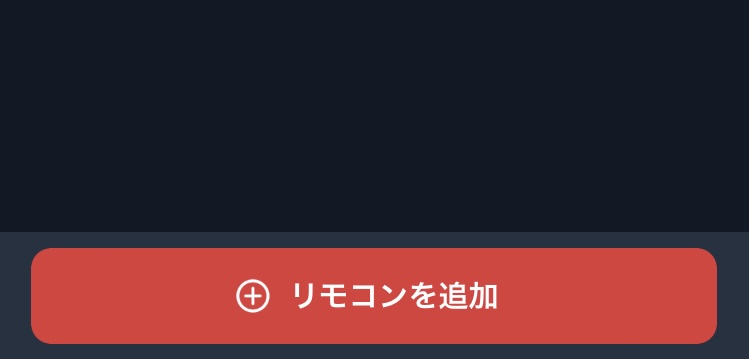
次に家電の種類を選択します。
(ここでは、例として「ライト」を選択します。)
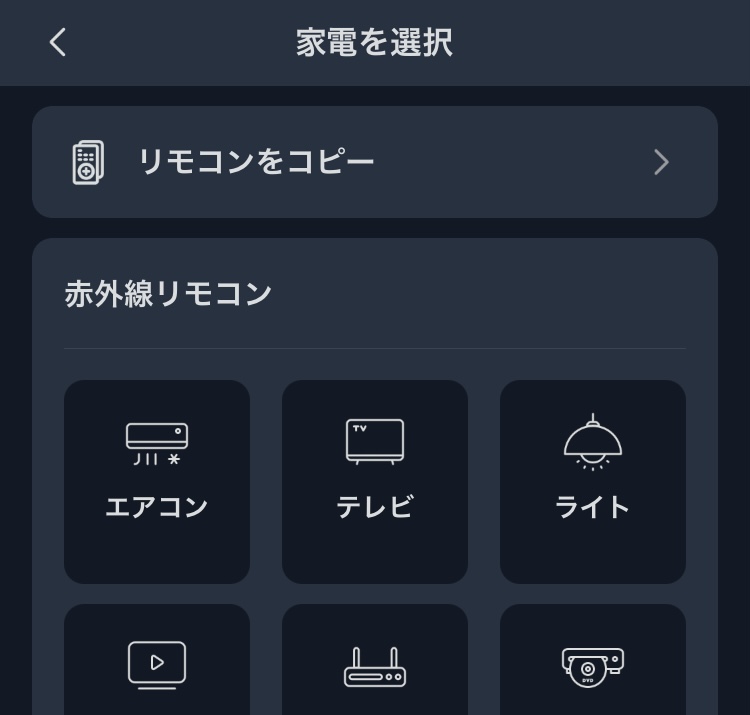
リモコンの学習方法は以下の3点あります。
基本的にはいちばん登録が簡単な「リモコン自動学習」を選択すれば良いでしょう。
- リモコン自動学習 ← いちばん簡単
- リモコン手動学習
- リモコンのボタン学習
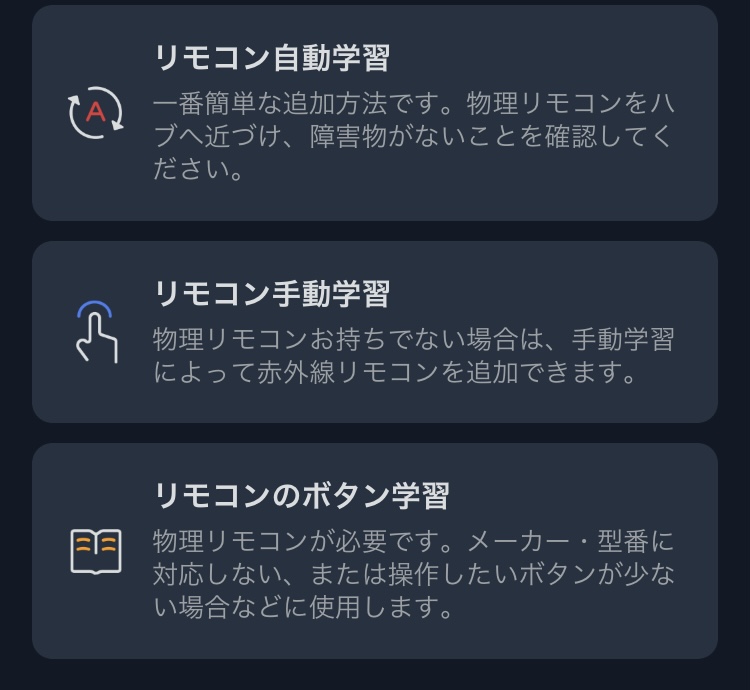
もし自動学習が上手くいかない場合は、リモコンのボタン学習(以下の画面参考)でひとつひとつボタンを学習することで登録することもできます。
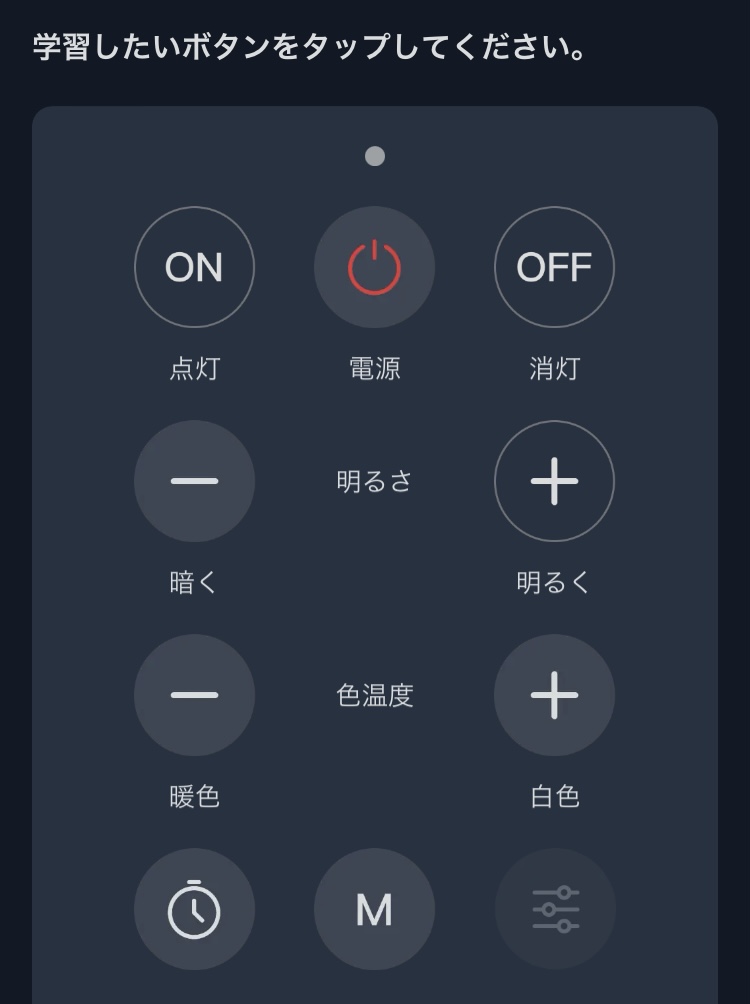
ちなみに登録の手順はアプリ上でも以下のようなイラスト形式で説明してくれます。
分かりやすくて助かりますね。
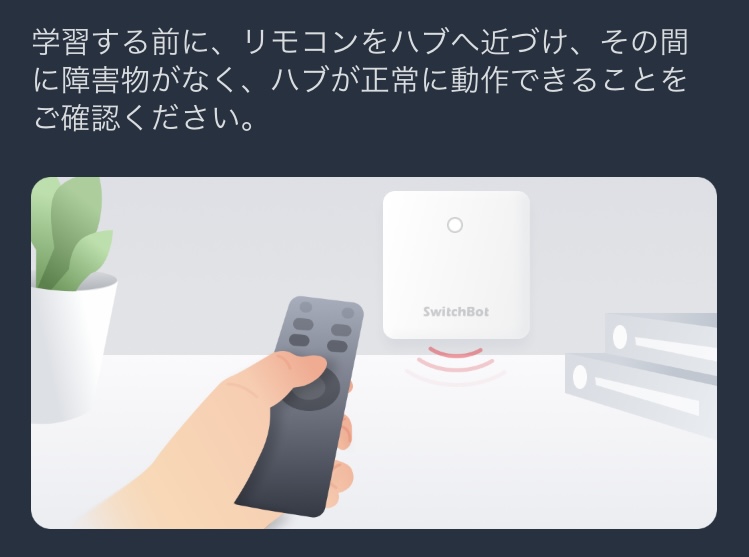
リモコンを学習させたい場合は、このようにハブミニに向けた状態でライトのリモコンのいずれかのボタンを押すだけです。


とっても簡単に登録できたよ。
登録が完了したら、「ホーム」画面にライトの項目が追加されます。
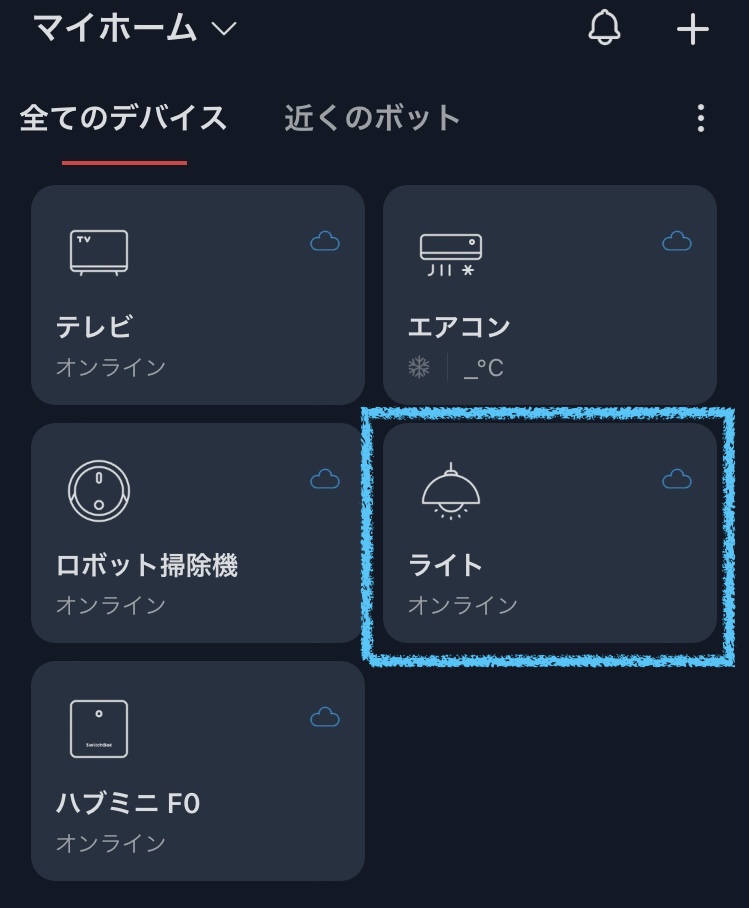
ライトを押下すると、以下のようにリモコン画面がアプリ上で表示され、各種操作が行えます。
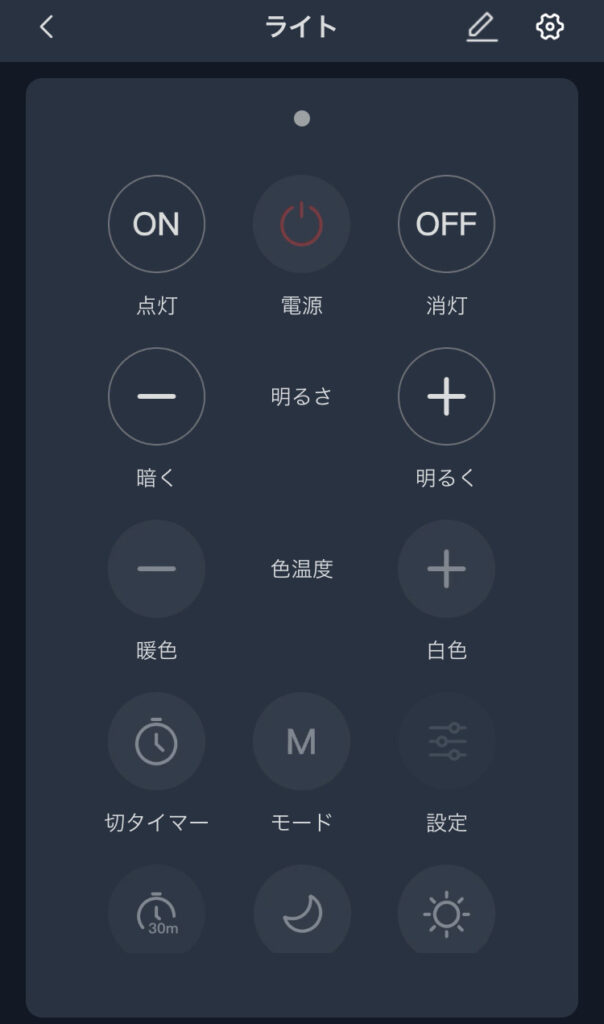
これでリモコン登録は完了です。
同じ要領で「テレビ」、「エアコン」、「ロボット掃除機」など他の家電も登録していきます。
音声で家電操作
SwitchBot上で家電のリモコンを登録した段階で、自動でAlexaのアプリ上でも家電が連携されているためEchoDot側の設定は特に不要です。
例えば先ほどは、ライトを登録したので、「アレクサ、ライトを消して。」「アレクサ、ライトをつけて」が動作するようになっています。
アレクサアプリとSwitchBotアプリ間で難しい設定を行わずとも、
自動で連携して登録してくれるので、簡単に設定を完了して使うことができるので楽ですね。

Alexaのアプリ上で、「デバイスの設定」を開くと、
ライトという項目が追加されていることを確認できます。
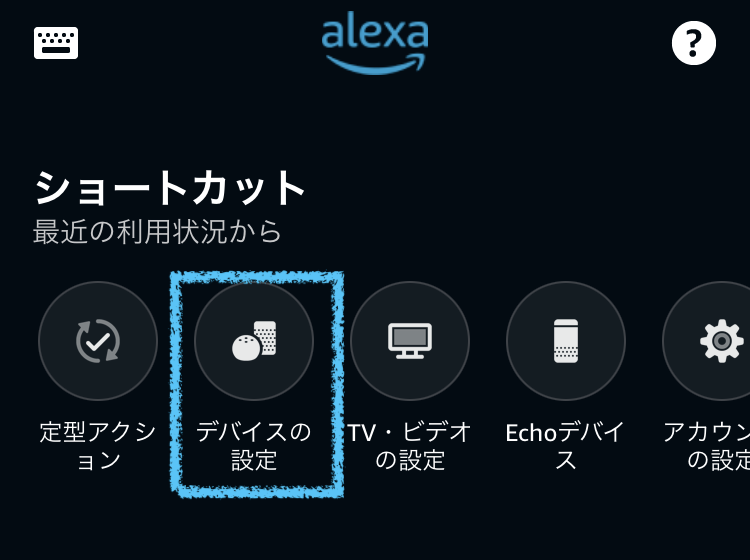
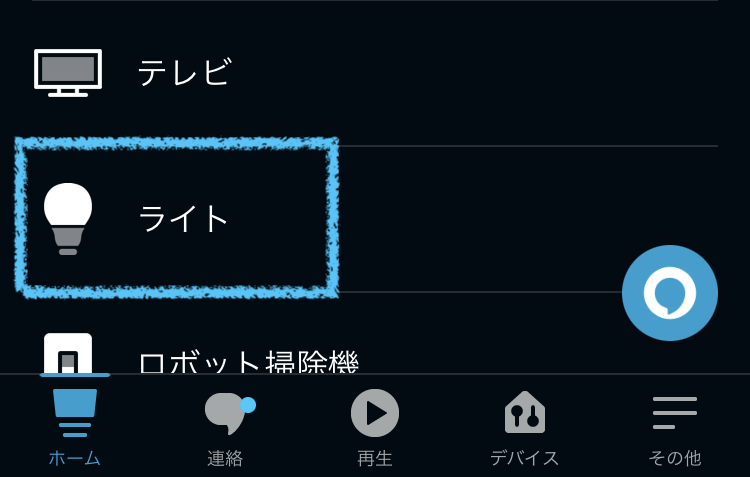
シーンやルーチンを設定
さらにSwitchBotアプリやAmazonアレクサアプリでシーンやルーチンを設定することができます。例えば「アレクサ、おはよう」と言うだけで、朝の家電操作が一括で行われるようになります。
Alexaアプリ上での設定方法をご説明します。
まずはAlexaアプリで「その他」を選択します。
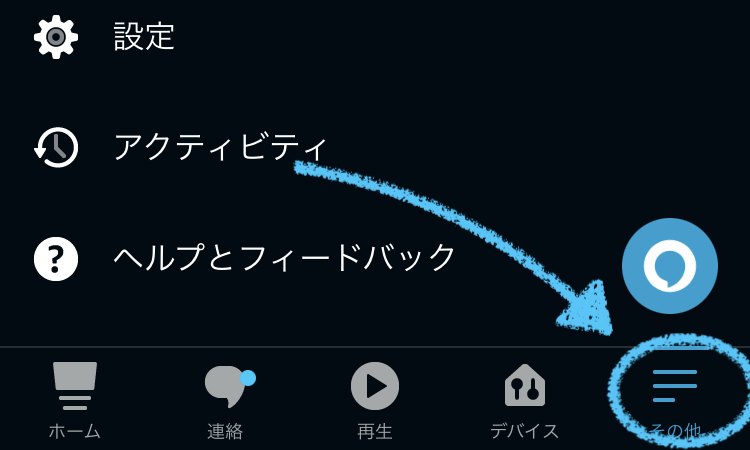
次に「定型アクション」を選択します。
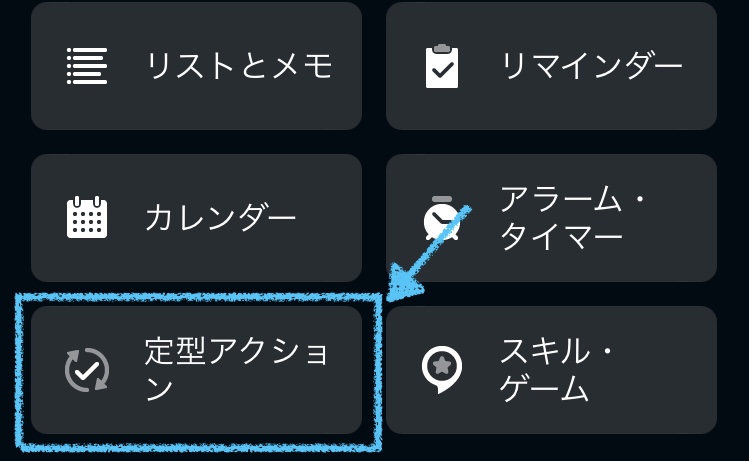
右上の+マークを押下します。
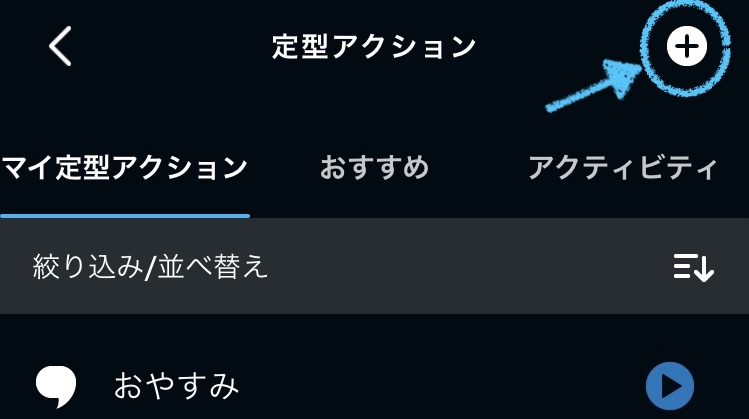
各種項目を順番に登録していきます。
基本的にはいちばん登録が簡単な「リモコン自動学習」を選択すれば良いでしょう。
- 定型アクション名を入力:一覧に表示されるだけなので、分かりやすい名前で登録すれば良い。
- 実行条件を設定:何て呼びかけたら起動するかを設定(例:アレクサ、おはよう)
- アクションを追加:呼びかけた時に実行されるアクションを登録
以下では「アレクサ、おはよう」と呼びかけた時に、「ライトをオンにする」、「AppleMusicでクラシック音楽を流す」、「ロボット掃除機を起動させる」を同時に実行するように設定してみました。
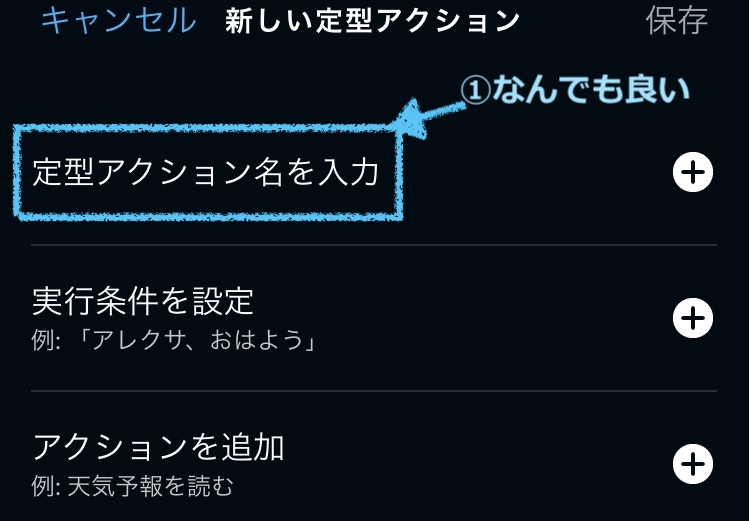
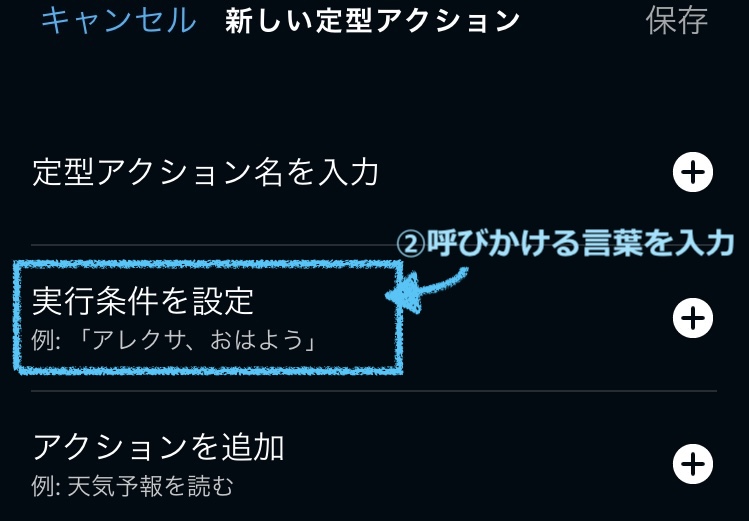
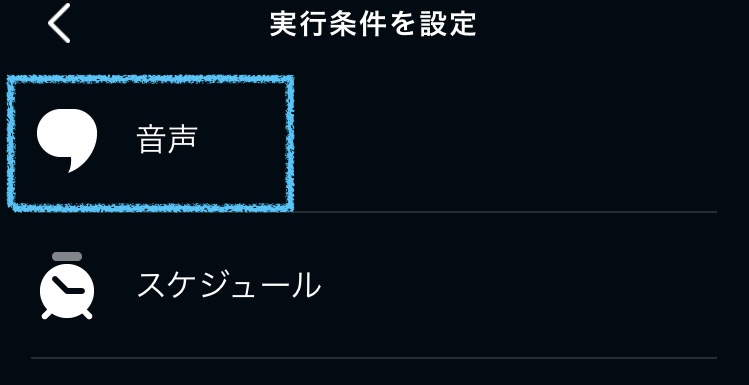
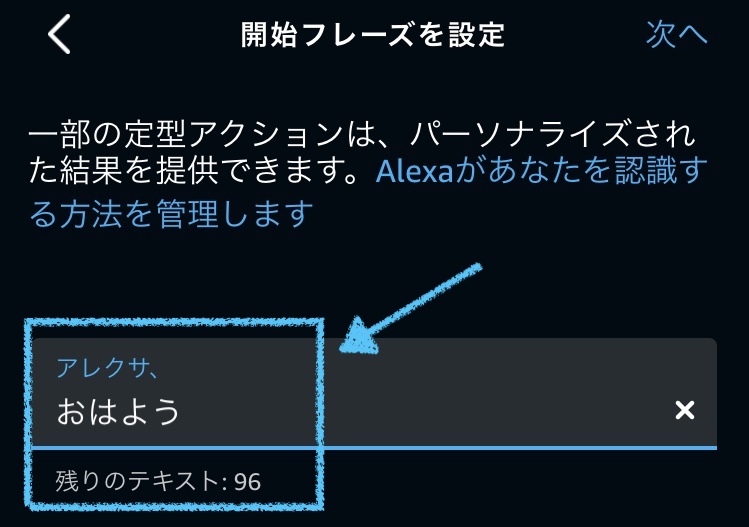
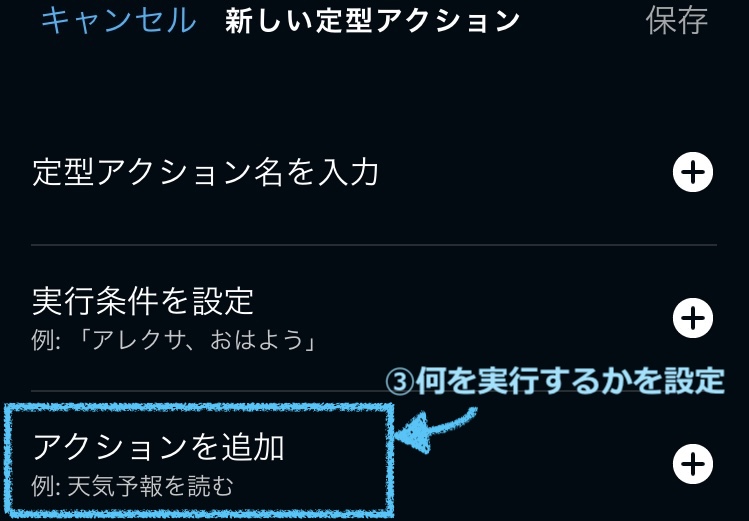
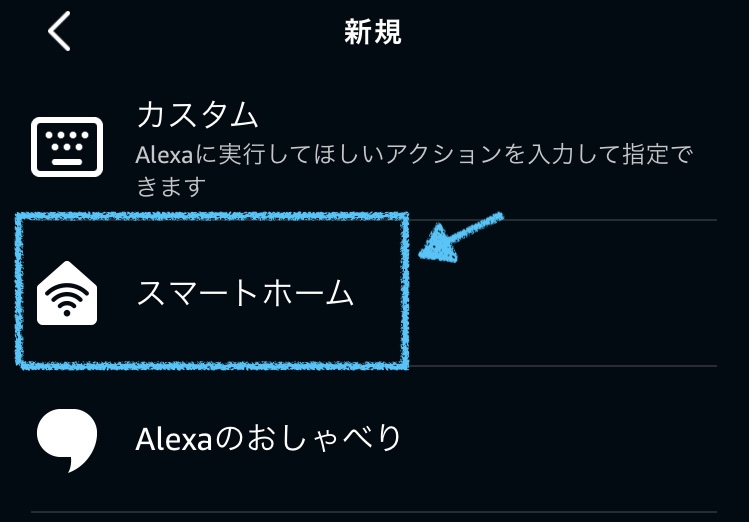
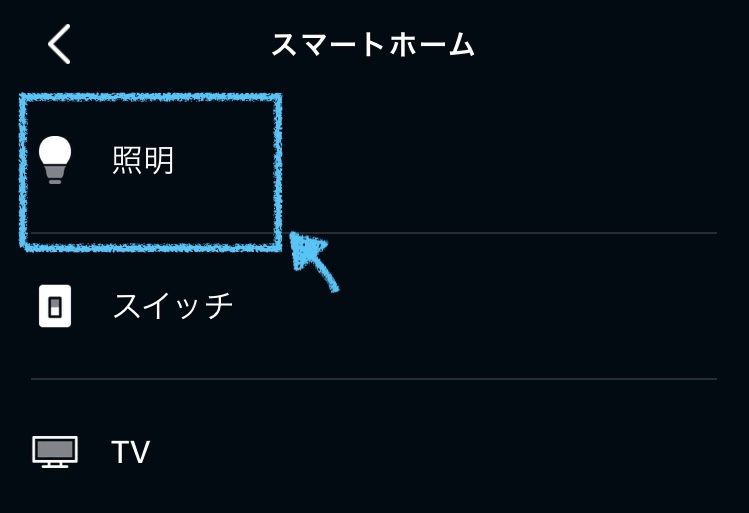
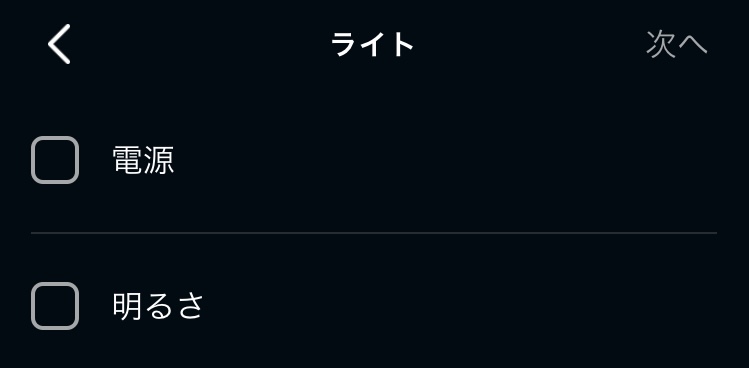
これでライトがONになるように設定できました。
同じ要領で、音楽、ロボット掃除機の起動も追加していきます。
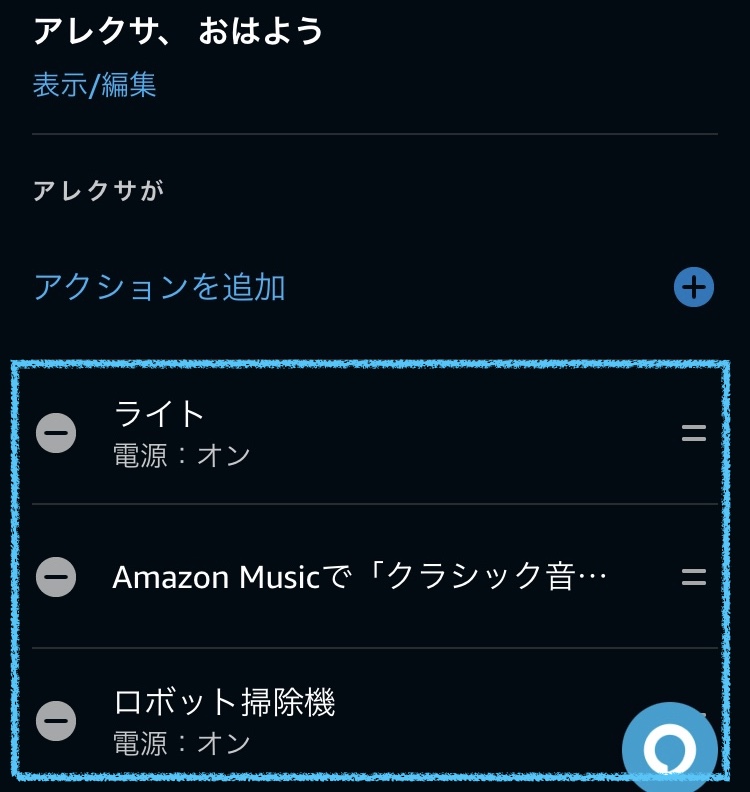
これで定型アクションの設定完了です。
まとめ
SwitchBotハブミニとEcho Dotを使ってリモコン要らずに家電を操作する方法をご紹介しました。
本記事で紹介した方法で、家の中にあるリモコンの数を減らすことができ、スマートな暮らしを実現できます。
是非この機会にSwitchBotハブミニとEcho Dotを導入して、快適なスマートホームライフを実現してみてください!

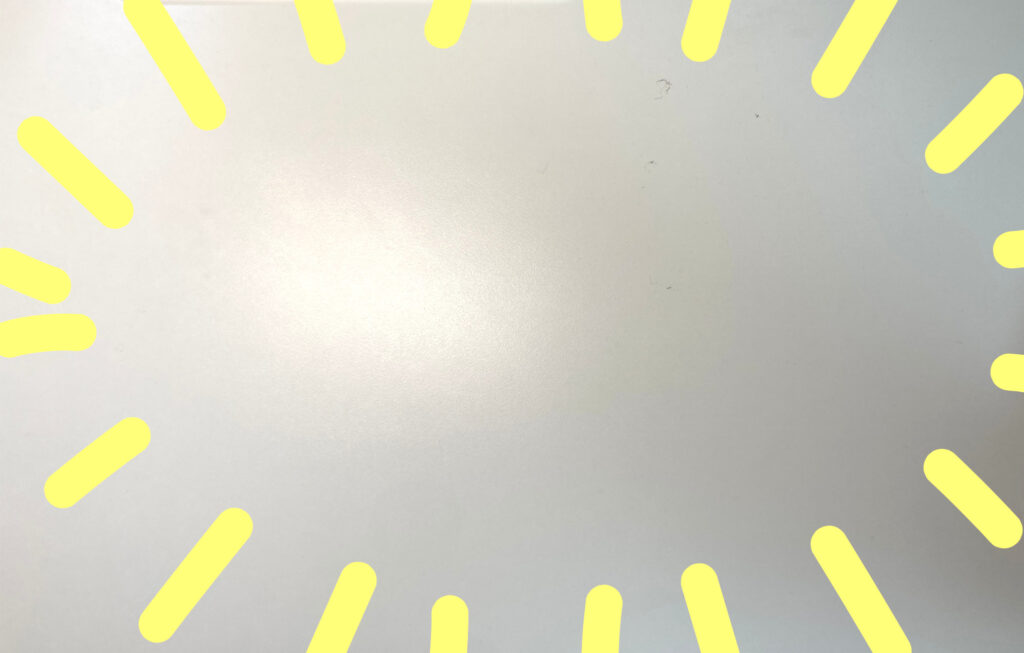
最後まで見ていただきありがとうございました。
ではでは。



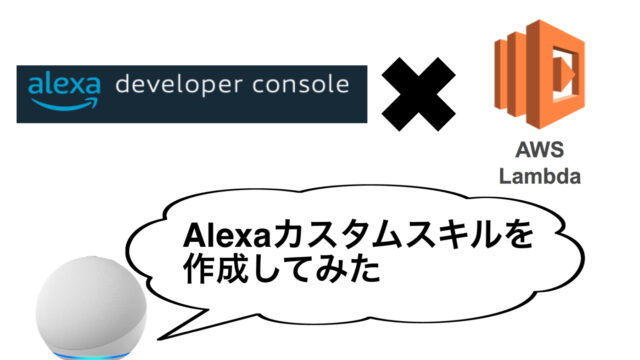

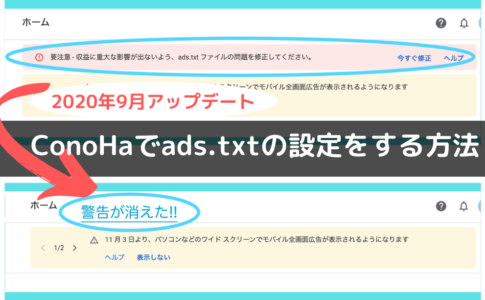
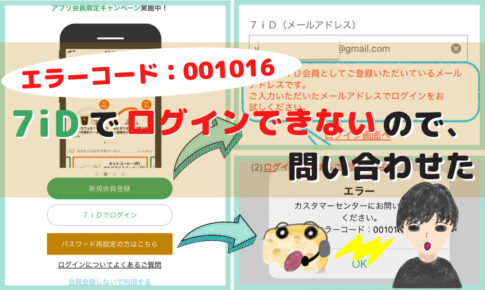

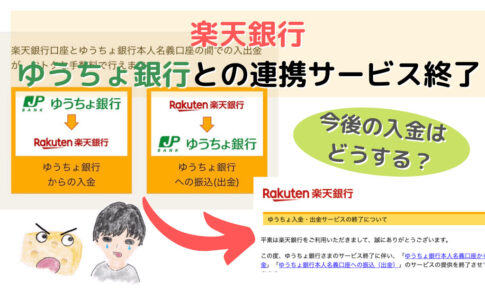


















ねぇ最近の家電って便利だけど、どれがどの家電のリモコンか分からなくなったり、行方不明になったりすることもしょっちゅうで困ってるんだよね。